Reklama
Vyhľadávací panel Firefoxu je zďaleka môj obľúbený nástroj v prehliadači. Zdá sa, že má skôr základné funkcie (všetko, čo sa má urobiť, je poskytnúť vám rýchly prístup k vašim obľúbeným vyhľadávacím nástrojom), ale otvára nekonečné príležitosti pre kreatívne mysle.
Už sme uviedli niekoľko zábavných spôsobov, ako hrať s vyhľadávacím panelom. Dnes uvádzam ďalšie dva nástroje, ktoré ukazujú, že túto funkciu môžete použiť nielen na vyhľadávanie.
Najlepšia vec, ktorá sa týka nasledujúcich doplnkov vyhľadávacieho panela Firefoxu, je, že sa dajú veľmi rýchlo nainštalovať (nepotrebujete ani reštartujte prehliadač, aby ste im poskytli testovací chod) a žiadnym spôsobom nezmenia zvyčajné správanie alebo rozhranie prehliadača. Nová funkčnosť je pridaná potichu a je dostupná len vtedy, keď ju potrebujete.
1. Urobte si rýchle poznámky (udržiavajte zoznam úloh)
Najvýkonnejšie nástroje majú častejšie ako najjednoduchšie základné a zjednodušujúce funkcie. Skúsil som rôzne nástroje na vytváranie poznámok a zoznamy úloh, ale môj malý poznámkový blok je ten, ktorý používam väčšinou. Preto som bol veľmi šťastný, že som objavil nasledujúci nástroj.
ELOG je zábavná rýchla webová aplikácia, ktorá do vyhľadávacieho panela Firefoxu pridáva zábavné funkcie. eLog je najjednoduchší spôsob, ako robiť rýchle poznámky počas prehliadania. Vyzerá to ako jednoduchý súbor .txt bez formátovania - len obyčajný text a presný čas, kedy ste túto poznámku nechali.
Všetky vaše poznámky sú uložené na jednej webovej stránke - čo znamená, že na rýchle nájdenie akejkoľvek poznámky môžete použiť možnosť Firefoxu CTRL + F „Nájsť“. Môžete tiež ľahko vyhľadať akékoľvek slovo v poznámke na webe - jednoducho zvýraznite akúkoľvek frázu v eLogu a kliknite na kartu „Web“.
Existuje niekoľko spôsobov, ako rýchlo pridať poznámky do eLogu - jedným z nich je jednoducho zadanie poznámky do poľa pre vyhľadávanie a kliknutie na „Enter“ (čo môže byť rýchlejšie ako toto ?!).
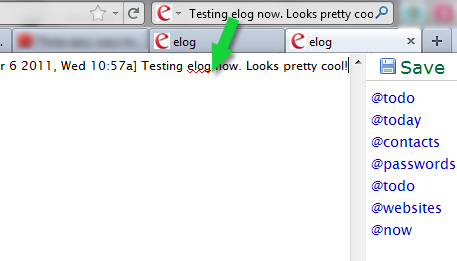
Najlepšie na nástroji je to, že vďaka jeho veľmi jednoduchej funkcii ho môžete používať veľmi kreatívne. Svoj eLog môžete rozdeliť do sekcií a pomocou týchto sekcií si môžete usporiadať poznámky. Na vytvorenie sekcie stačí použiť formát @name, napríklad:
- @today
- @robiť
- @websites
- @searches
- @ Before-dovolená
- @expecting
Tieto sekcie sú uvedené na pravom paneli. Kliknutím na ktorúkoľvek z nich sa váš eLog posunie nadol do príslušnej sekcie:
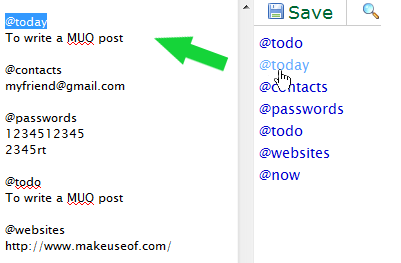
Ak chcete pridať sekciu (alebo pridať poznámku do existujúcej sekcie) pomocou poľa pre vyhľadávanie, jednoducho začnite svoju poznámku časťou @ section:
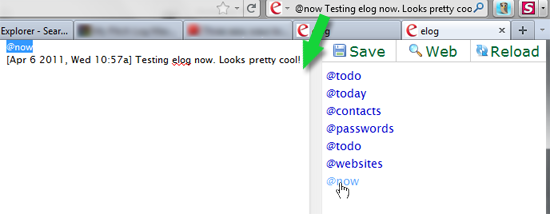
2. Napíšte novú správu v Gmaile
(G) mailto: je zábavný doplnok Firefox, ktorý vám umožňuje rýchlo písať e-maily akejkoľvek osobe. Predtým, ako napíšete e-mail, musíte otvoriť rozhranie Gmail, kliknite na „Napíšte správu”, Zadajte e-mailovú adresu a napíšte správu.
Teraz stačí do poľa pre vyhľadávanie zadať e-mailovú adresu a kliknúť na „vstúpiť“.
- Nainštalujte vyhľadávací doplnok;
- Do vyhľadávacieho poľa zadajte svoju e-mailovú adresu;
- Kliknite na Enter a na novej karte sa načíta „Napíšte správu”Rozhranie Gmail.
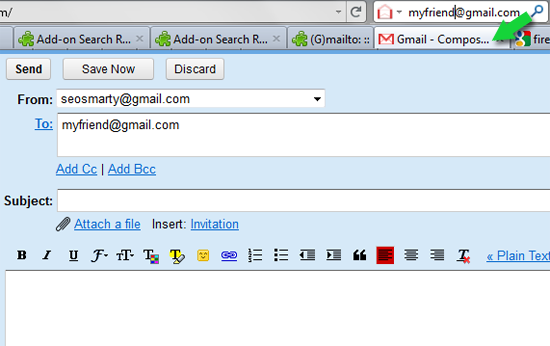
Je to úžasný šetrič času, ak viete (alebo dokážete kopírovať a prilepiť) e-mailovú adresu (doplnok nenavrhuje možných príjemcov, ako to robí rozhranie Gmailu).
Máte nejaké ďalšie triky týkajúce sa vyhľadávacieho panela, ktoré chcete zdieľať? Čo si myslíte o vyššie uvedených nástrojoch? Prosím, podeľte sa o svoje myšlienky!
Ann Smarty je SEO konzultantkou na seosmarty.com, blogerovi pre internetový marketing a aktívnym používateľom sociálnych médií. Prosím sledujte Ann na Twitteri ako seosmarty


